Odpravite težavo Chromecast Source Not Supported v vaši napravi

Obdobje pametnih televizorjev je pred nami. Televizija, ki so jo nekoč imenovali idiotska škatla, zdaj ponuja široko paleto funkcij, ki lahko osramotijo celo osebni računalnik. Glavni razlog za ta razvoj je bilo ustvarjanje naprav, kot je Chromecast, ki lahko večino običajnih televizorjev spremenijo v pametne televizorje. Vendar so uporabniki poročali o napaki, ki navaja, da je vir Chromecast podprt. Če je ta napaka prekinila vašo izkušnjo pretakanja, lahko to storite tako odpravite napako »Chromecast vir ni podprt«.

Popravite napako Vir Chromecast ni podprt
Zakaj ne morem predvajati na televizorju s Chromecastom?
Chromecast je odličen način za predvajanje vašega telefona ali računalnika na televiziji. Skorajda ni nobene naprave, ki se ne more združiti s Chromecastom. To pomeni, da napaka vir ni podprt, ki ste jo prejeli, verjetno ni posledica nezdružljivosti, temveč manjše napake ali hrošča v vaši napravi. Te težave lahko segajo od slabe omrežne povezave do okvarjenih aplikacij. Ne glede na naravo težave vam bo ta članek pomagal pri predvajanju na vašo televizijo s Chromecastom.
1. način: omogočite zrcaljenje v brskalniku Google Chrome
Zrcaljenje zaslona je poskusna funkcija v Chromu, ki uporabnikom omogoča skupno rabo zaslona z drugimi napravami. Funkcija zrcaljenja se privzeto spreminja in prilagaja glede na napravo ali povezave, ki jih imate, vendar jo lahko prisilno omogočite in prisilite brskalnik Chrome, da deli svoj zaslon. Funkcijo zrcaljenja v brskalniku Google Chrome omogočite tako:
Oglejte si tudi:
6 načinov, kako odpraviti težavo HP-jevo programsko ogrodje ni nameščeno
Popravite napako Ucrtbase.dll ni bilo najdeno v sistemu Windows 10
Popravite napako Naprava, ki ne obstaja, je bila navedena v sistemu Windows 10
8 načinov za odpravo napake pri slabi povezavi v Clubhouseu
Kako popraviti, da HBO Max ne deluje na iPhoneu
1. Odprite nov zavihek v Chromu in tip v naslednjem URL-ju v iskalni vrstici: chrome: // flags. To bo odprlo eksperimentalne funkcije v vašem brskalniku.
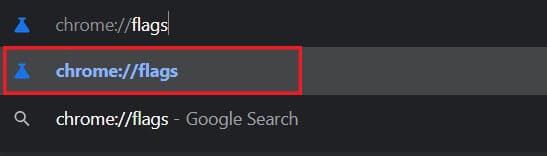
2. V Ljubljani 'Zastavice za iskanje' bar na vrhu, Išči zrcaljenje.
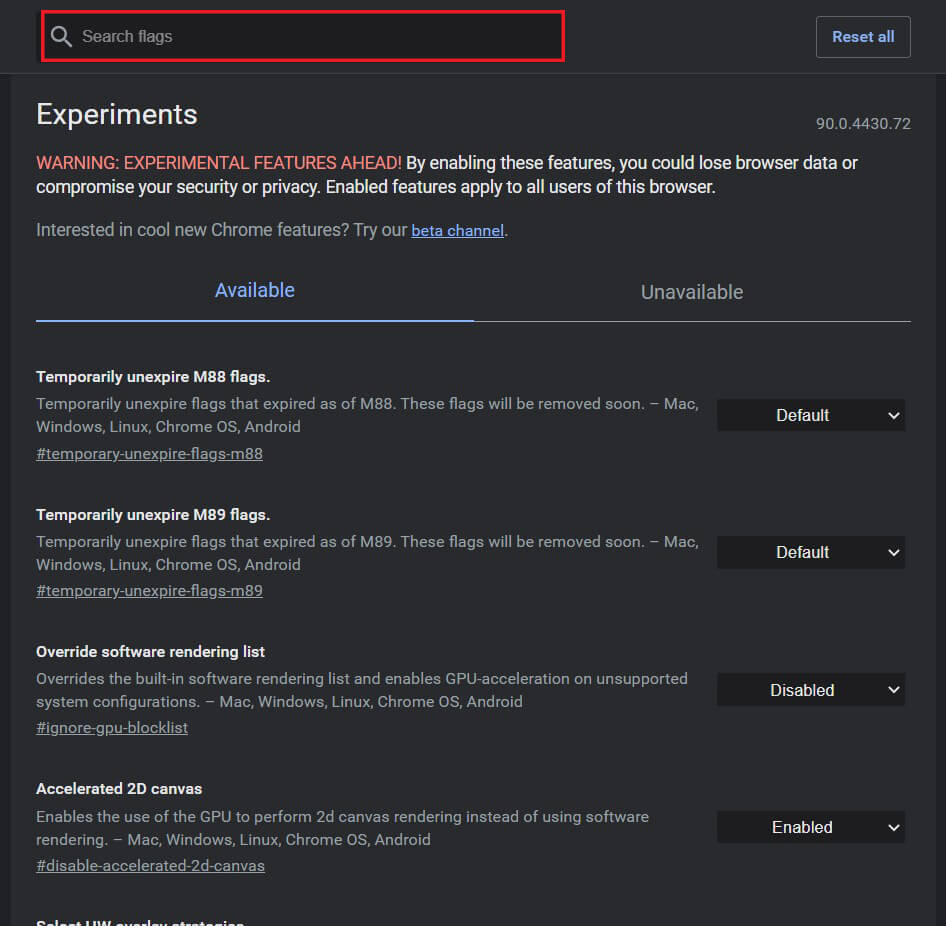
3. Možnost z naslovom Dovolite vsem mestom, da sprožijo zrcaljenje se prikaže na zaslonu. Na spustnem seznamu na desni strani spremenite nastavitev iz Privzeto je omogočeno.
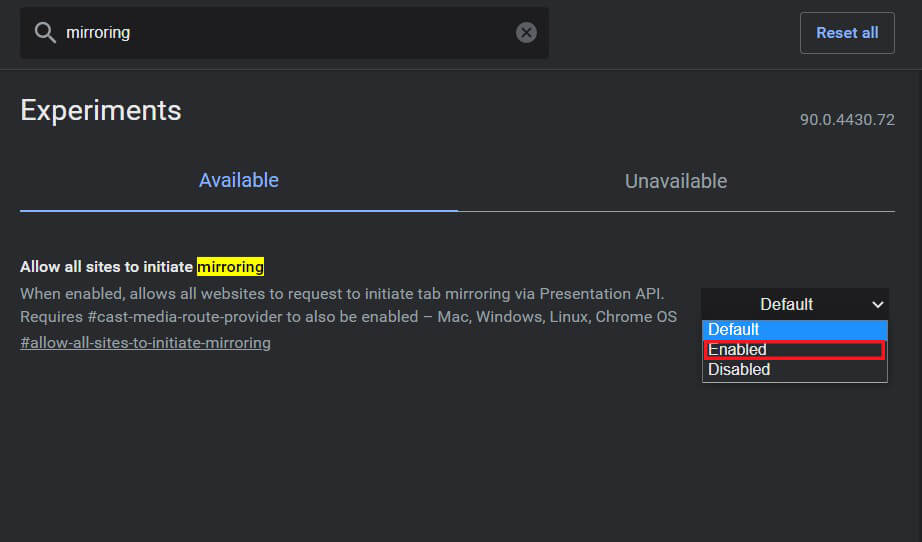
4. Nato boste morali znova zagnati Google Chrome in nastavitve bodo posodobljene.
Preberite tudi: Kako zrcaliti svoj zaslon Android ali iPhone na Chromecast
2. način: omogočite ponudnika Cast Media Router Provider
Ko je zavihek eksperimentalnih funkcij še vedno odprt, lahko poskusite omogočiti ponudnika usmerjevalnika caste media. Čeprav se te funkcije spreminjajo samodejno, jih je mogoče popraviti Vir Chromecast ni podprt, težava:
1. V iskalni vrstici poiščite 'Ponudnik usmerjevalnikov Caste Media.'
2. Podobno kot pri funkciji zrcaljenja kliknite spustni seznam in omogočajo funkcijo.
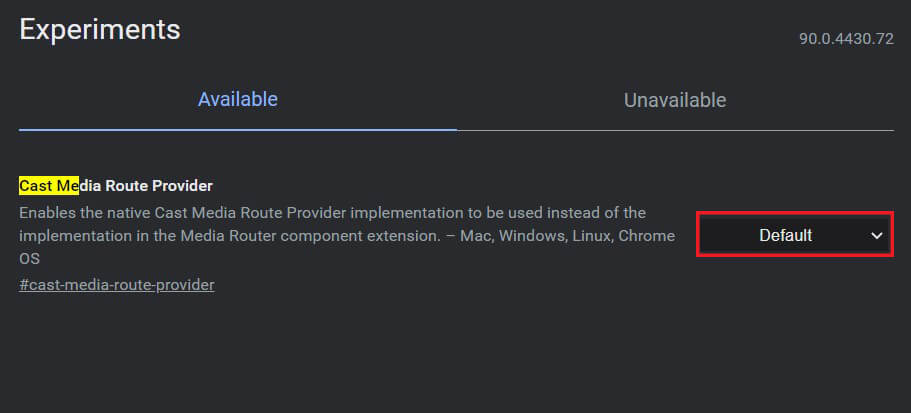
3. način: Onemogočite zaviralec oglasov in razširitve VPN
Obstaja možnost, da zaviralci oglasov in VPN vaši napravi preprečijo skupno rabo zaslona, da bi zaščitili vašo zasebnost. Lahko poskusite onemogočiti različne razširitve v brskalniku Google Chrome in preverite, ali to odpravlja težavo.
1. Kliknite na ikona koščka sestavljanke v zgornjem desnem kotu vašega Aplikacija Chrome.
![]()
2. Pojdite na dno plošče, ki se prikaže, in kliknite Upravljanje razširitev da odprete seznam vseh razširitev v vaši napravi.
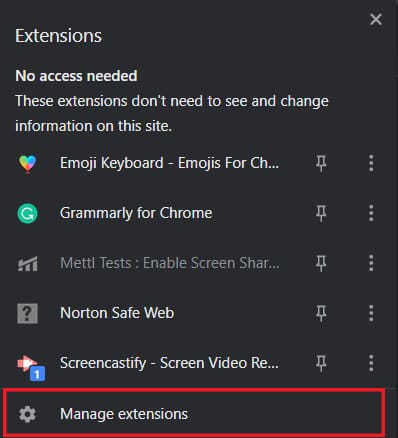
3. Tukaj lahko onemogočite katero koli razširitev za katere menite, da ovirajo vašo napravo, zlasti tiste, ki blokirajo oglase ali storitve VPN.
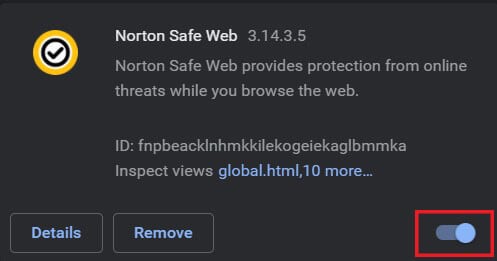
4. Poskusite povezati svojo napravo prek Chromecasta in preverite, ali je težava odpravljena.
4. način: Počistite podatke predpomnilnika aplikacije
Če poskušate pretakati prek svoje naprave Android in tega ne morete storiti, potem obstaja možnost, da je težava v aplikaciji. Če počistite pomnilnik in predpomnjene podatke aplikacije, se lahko znebite morebitnih napak, ki bi lahko motile postopek povezave. Tukaj je opisano, kako lahko počistite podatke predpomnilnika aplikacij odpravite težavo z virom, ki ni podprt v Chromecastu.
1. Odprto aplikacijo Nastavitve in tapnite Aplikacije in obvestila.
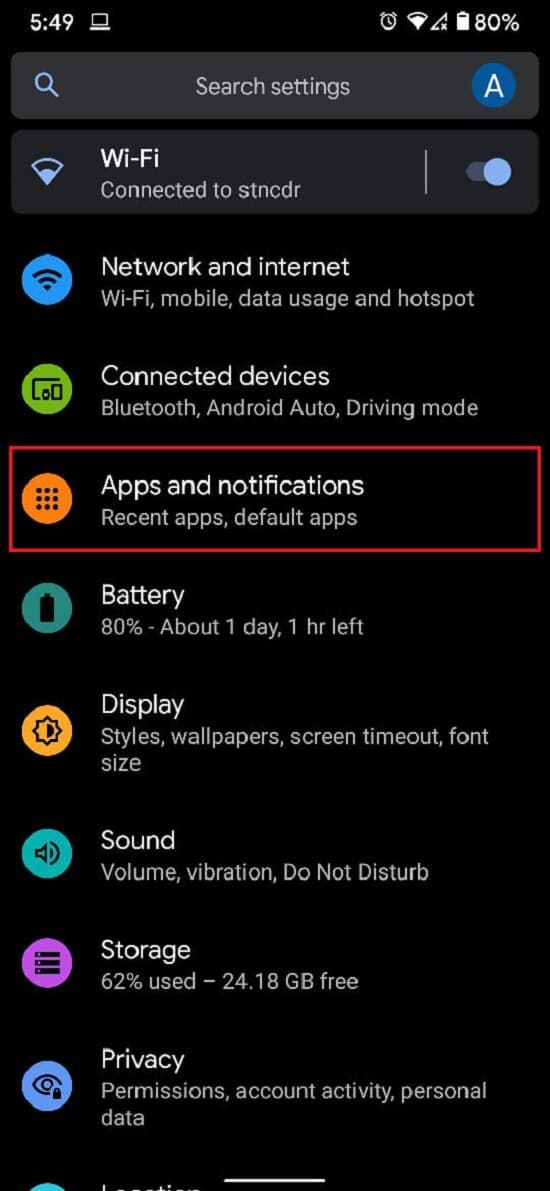
2. Klikni Oglejte si vse aplikacije.
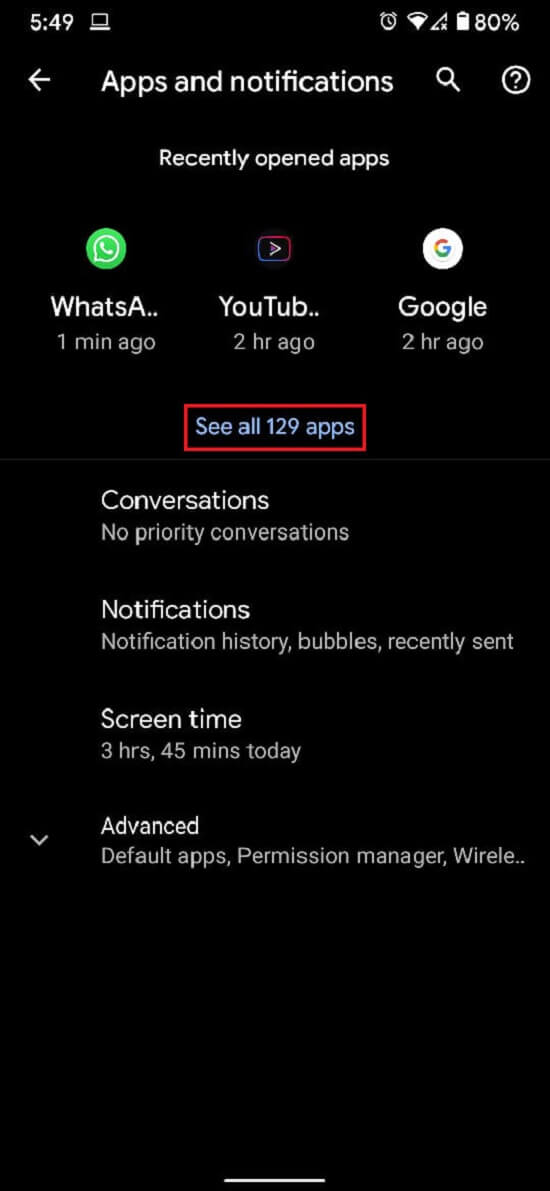
3. Na seznamu poiščite in tapnite aplikacijo, ki je ne morete predvajati na televizorju.
4. Dotaknite seShramba in predpomnilnik".
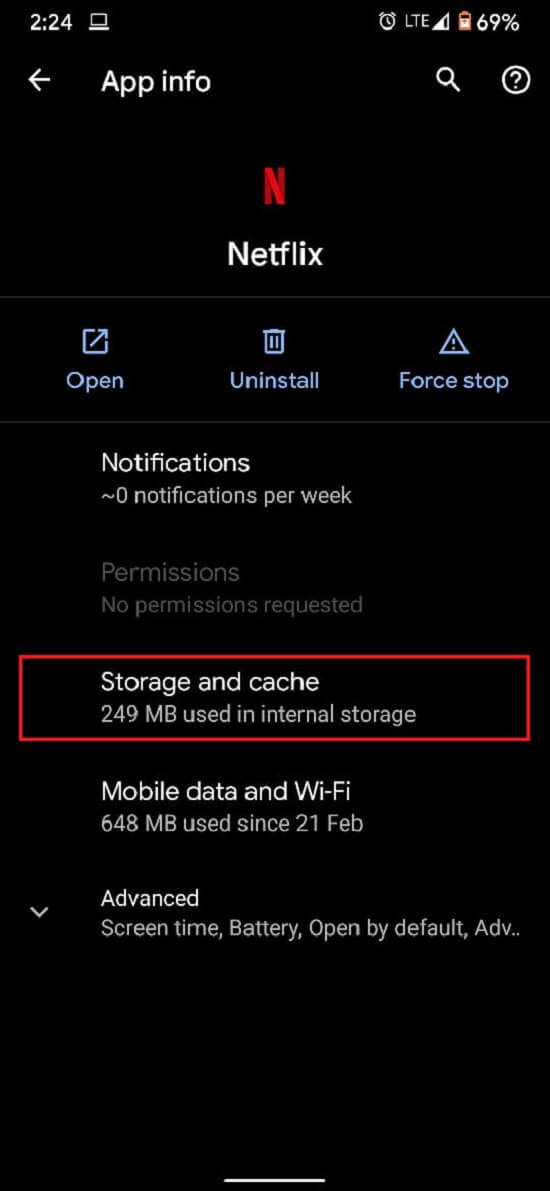
5. Dotaknite se Počisti predpomnilnik or Počisti shrambo če želite ponastaviti aplikacijo.
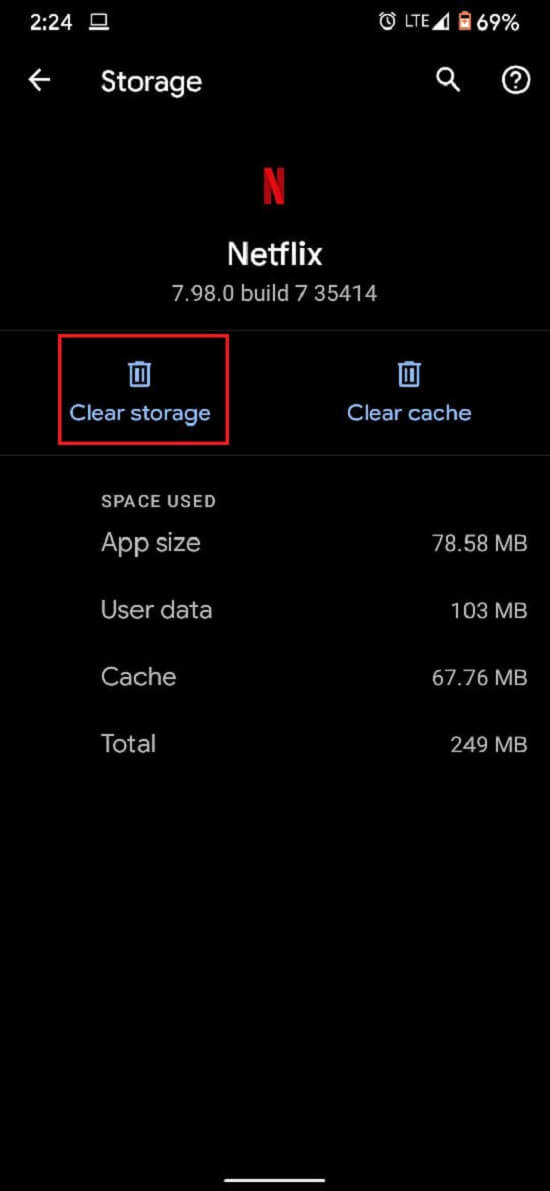
6. Težava bi morala biti rešena in pretakanje bi moralo delovati pravilno.
4. način: Preverite internetno povezavo in povezljivost Wi-Fi obeh naprav
Za pravilno delovanje Chromecast potrebuje hitro internetno povezavo. Prepričajte se, da je vaš Wi-Fi dovolj hiter, da olajša delovanje najboljših brezplačnih aplikacij Chromecast. Poleg tega morata biti vaša naprava in Chromecast povezana v isto omrežje, da predvajanje deluje. Pojdite v nastavitve pametnega telefona ali osebnega računalnika in se prepričajte, da je naprava povezana z istim omrežjem Wi-Fi kot Chromecast. Ko je vzpostavljena pravilna povezava, bi morali odpraviti težavo »Vir Chromecast ni podprt«.
Preberite tudi: 6 načinov za povezavo telefona Android s televizorjem
5. način: Znova zaženite vse vpletene sisteme
Ponovni zagon sistemov je popoln način, da se znebite manjših hroščev in napak. Najprej zaustavite in odklopite televizijo in Chromecast. Nato izklopite napravo, ki jo želite povezati. Ko so bile naprave izklopljene, počakajte nekaj minut in jih znova zaženite. Po začetnem zagonskem zaporedju poskusite predvajati svojo napravo prek Chromecasta in preverite, ali deluje.
6. način: posodobite Chromecast
Pravilno posodobljena Google Chrome in Chromecast zmanjšata večino težav, povezanih z združljivostjo, s katerimi se lahko soočite. Odprite Google Chrome v brskalniku in tapnite tri pike v zgornjem desnem kotu zaslona. Če vaša programska oprema potrebuje posodobitve, bodo prikazane na tej plošči. Prenesite in namestite jih čim prej, da se soočite s kakršno koli težavo.
Zagotovite tudi, da vaša naprava Chromecast deluje z najnovejšo vdelano programsko opremo. To lahko storite tako, da obkljukate Aplikacija Google Home na vašem pametnem telefonu. Chromecast se samodejno posodobi in nihče ne more veliko storiti glede tega. Če pa pride do kakršnih koli zamud pri posodobitvah, je Google Home prava stran.
Priporočamo:
Upamo, da je bil ta članek koristen in da ste lahko odpravite napako Vir Chromecast ni podprt. Če pa hitrost kljub vsem potrebnim korakom ostane nespremenjena, se obrnite na nas prek razdelka za komentarje in morda vam bomo pomagali.